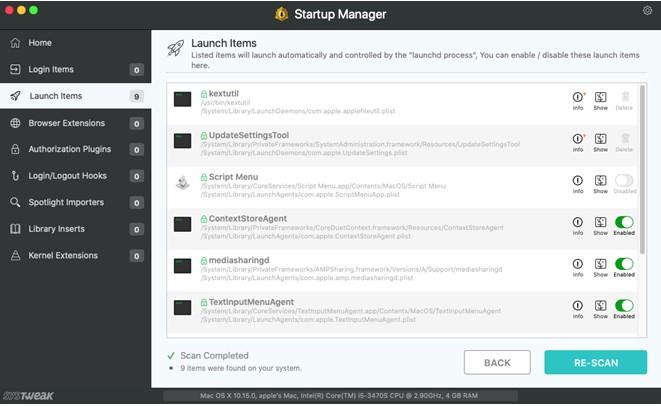En af de værste oplevelser, jeg har oplevet, mens jeg brugte en computer, er den forlængede opstartstid, som ser ud til at vare evigt. Det er den opstartstid, det tager din Mac at starte op fra en nedlukningstilstand til en fuldt fungerende tilstand. Hvis du tænder for din computer, er det tydeligt, at du vil bruge den. Og jo hurtigere den starter, jo bedre. Du har måske også observeret, at din Mac ikke viste langsom opstartssymptomer, da du købte den, hvilket betyder, at noget har ændret sig over tid. Startup Manager til Mac er et sådant program, der hjælper med at bestemme og løse problemer med langsom opstart og gøre underværker på din gamle maskine.
Startup Manager til Mac er en perfekt app, der sikrer din Mac fuldstændig vedligeholdelse og sparer tid og lagerplads. Det er et must-have-app for alle macOS-brugere for at vedligeholde systemet og undgå at vente længe på, at deres Mac'er starter. Nedenfor nævnt er specifikationerne for denne app, som vil afgøre, om den er kompatibel med dit system.
Priser og specifikationer
| Specifikation |
Minimumskrav |
| Udviklet af |
Systweak software |
| Operativ system |
OS X 10.9 eller nyere, 64-bit processor |
| vædder |
1 GB |
| Pris |
$0 |
| Størrelse |
2,4 MB |
Nu hvor du får gratis software, der kan hjælpe dig med at vedligeholde din Mac og øge dens opstartstid, hvad venter du så på?

Bemærk : Softwaren er i øjeblikket "Gratis" til download, men kan ændres til "Betalt" når som helst snart. Det ville være bedst hurtigt at installere denne software og udføre et par vedligeholdelsesopgaver på din Mac.
De vigtigste funktioner i Startup Manager til Mac
Startup Manager til Mac er en virkelig fantastisk software, og funktionerne nedenfor hjælper dig med at forstå, hvorfor det er sådan:
Deaktiver opstartsapplikationer . Startup Manager til Mac er et af de få programmer, der giver Mac-brugere mulighed for at deaktivere apps, der indlæses, når dit system starter. Dette hjælper med at få din Mac til at starte hurtigere, og du kan bruge den inden for et minut, efter du har trykket på Tænd-knappen.
Sikkerhed og privatliv. Denne applikation kan også opdage eventuelle ondsindede scripts, der kunne være inficeret, og deaktivere dem. Det fjerner også oplysninger, der er gemt i browserne, for at forhindre datalækage fra din Mac.
Sikrer forbedret ydeevne. Startup Manager sikrer, at dit system leverer den højeste ydeevne, hver gang du bruger det, ved at identificere ikke-apple-apps, der kan gøre din maskine langsommere. Den scanner også din Mac for plug-ins, login-elementer, kerneudvidelser osv., og giver brugerne mulighed for at deaktivere dem.
Browserbeskyttelse:
Startup Manager forbedrer brugerens browseroplevelse ved at fjerne ondsindede og mistænkelige browserudvidelser. Det fjerner også de udvidelser, der bringer pop-ups og sænker din internetsurfing.
Fordele og ulemper
Fordele:
- Let at bruge
- Gratis
- Forbedrer boot- og opstartstid
- Fjerner ondsindede udvidelser og plug-ins
- Hurtigt og hurtigt
Ulemper:
Sådan bruger du Startup Manager til Mac til at fremskynde din opstartstid?
Startup Manager til Mac er meget enkel at bruge og har en intuitiv grænseflade. Her er trinene til at køre denne app på din Mac.
Trin 1 : Download og installer Startup Manager til Mac fra linket nedenfor

Trin 2 : Når installationsprocessen er fuldført, skal du starte appen på din Mac.
Trin 3 : Følg instruktionerne på skærmen for at give Startup Manager-applikationen de nødvendige tilladelser.
Trin 4 : Klik på knappen Start scanning for at køre en komplet scanning af dit system.
Trin 5 : En liste over elementer vil blive vist, hvor du enten kan slette eller deaktivere dem i henhold til Apples tilladelse.
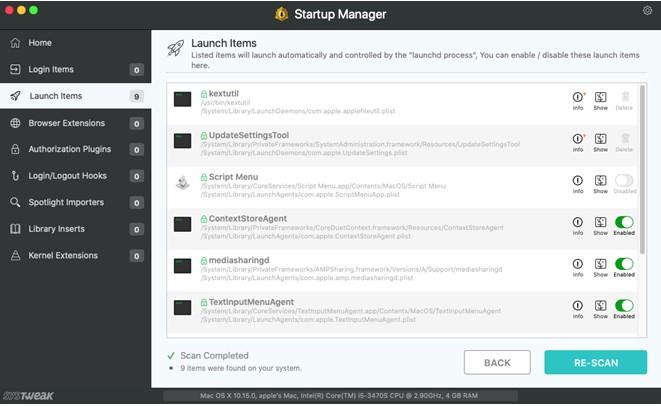
Det er det! Du kan nu genstarte din Mac og observere og notere den tid, det tog at genstarte.
Den endelige dom om Startup Manager til Mac
Startup Manager er en af de must-have software til Mac, der kan fremskynde din opstartstid og ikke får dig til at vente, før du har trykket på tænd/sluk-knappen. Det hjælper også med at identificere og fjerne ondsindede og uønskede scripts, plugins og udvidelser. Og den vigtigste funktion er, at den er gratis at bruge indtil videre, hvilket får mig til at gribe denne applikation på én gang og scanne min Mac. Jeg håber, du gør det samme.
Følg os på sociale medier – Facebook , Twitter , LinkedIn og YouTube . For eventuelle spørgsmål eller forslag, så lad os det vide i kommentarfeltet nedenfor. Vi vil meget gerne vende tilbage til dig med en løsning. Vi poster regelmæssigt om tips og tricks sammen med svar på almindelige problemer relateret til teknologi.